iPhoneを売るときにやるべきこと。 iPhone、iPad、iPod touch を売る前にやるべきこと。 これの何がそんなに難しいのでしょうか? 広告を掲載して販売した
iPhone は非常に人気があるため、世界中のオークションでどんな状態でも欲しがられ、入札されることがよくあります。 中古の Apple 携帯電話の所有者にとっても、それを売るのは難しくありません。
携帯電話を売却する場合、蓄積された情報や個人のメディア ファイルが将来の所有者の所有物にならないように、携帯電話からすべてのデータを消去するだけでは十分ではありません。 Apple が内蔵の「iPhone を探す」機能を通じて、次のファームウェアのアップデート後に iPhone をロックすることで新しい所有者を「喜ばせる」ことができるセキュリティ システムをデバイスに実装しているという事実を考えてみましょう。
将来の販売に向けて携帯電話を準備する主な段階を見てみましょう。これには、個人情報の安全性とセキュリティ、前の所有者による使用の痕跡をすべて削除すること、購入したデバイスで iOS を快適に使用するための基本的な保護機能の無効化などが含まれます。
新しい i-デバイスにすべての情報とメディア ファイルを簡単に復元できるようにする、このような重要な手順から始める価値があります。 このためには次のものが必要です。
- iTunesを起動する
- 電話機をケーブル経由でコンピュータに接続します。
- デバイスがコンピュータによって検出された後の左側のサイド メニューで、iPhone セクションに移動します。
- 「今すぐコピーを作成」ボタンを押します。
完全バックアップが作成されますが、コンテンツおよびメディア ファイル形式の情報のサイズとメモリ負荷に応じて、完了までに時間がかかります。
Apple の組み込みサービスを無効にする
これらのサービスは電子メールや電話番号などの iPhone 所有者の個人データにリンクされているため、無効にする必要があります。
iMessage を無効にするには、電話の設定に移動し、[メッセージ] に移動します。スライダーを動かして iMessage サービスを無効にします。 の場合は、設定メニューに移動し、適切な項目を見つけて、ビデオ メッセージング サービスをオフにします。
上記の操作が完了したら、iPhone ユーザーアカウントに直接関連付けられている iCloud 機能を無効にする必要があります。 クラウド ストレージ サービスには、Apple の と呼ばれるセキュリティ機能も含まれており、携帯電話の盗難または紛失の場合、所有者は位置を追跡したり、デバイスをブロックしたり、すべての情報を完全に消去したりすることができます。

したがって、「設定」→「iCloud」に移動し、セクションの一番下に移動すると、シャットダウンキー「終了」があります。
「 –> サインアウト」をクリックすると、デバイスは Apple ID アカウントのパスワードを要求します。これは、前述の「iPhone を探す」セキュリティ機能を無効にするために必要です。
無効化するには数秒かかり、サービスは Apple のサーバーに接続してパスワードを確認します。 クラウド サービス内の情報を手動で削除する必要はありません。無効にするだけで済みます。無効にしないと、データが iCloud クラウドから削除されます。
iPhoneのリセット
 組み込みサービスを無効にするための上記のアクション アルゴリズムを完了したら、完全なリセットを実行して電話自体のクリーニングに直接進むことができます。これにより、システムを工場出荷時の設定に戻すことができます。
組み込みサービスを無効にするための上記のアクション アルゴリズムを完了したら、完全なリセットを実行して電話自体のクリーニングに直接進むことができます。これにより、システムを工場出荷時の設定に戻すことができます。
iPhone、iPad、iPod touch の所有者は遅かれ早かれ、お気に入りのガジェットを新しいものに交換する必要に直面することがあります。 多くの人はデバイスを長期間保持せず、単に売却することを好みます。 ただし、時間を節約し、潜在的に不快な瞬間から身を守るために、いくつかの簡単な操作を覚えておく必要があります。
まず、iOS デバイスを売却することに決めた場合は、次のことを忘れないでください。 データバックアップ彼の記憶に保存されています。 このアドバイスはありきたりなもので、とにかくバックアップを使用する人が多いですが、それを無視すべきではありません。 まず、購入後に古い iPhone、iPad、または iPod touch からすべてのデータと設定を新しい iPhone、iPad に転送できるため、時間を大幅に節約できます。 次に、写真、ビデオ、保存されたゲーム データ、および特定のアプリケーションでの作業の進行状況が失われないことが保証されます。
デバイスは、iTunes 経由または iCloud 経由の 2 つの方法でバックアップできます。
バックアップを作成している場合 あなたのコンピュータ上で, 次に、iOS デバイスをコンピュータに接続し、iTunes を起動して「バックアップ」ボタンをクリックします。

あなたのデータの場合 iCloudに送信される次に、デバイスを電源に接続し、バックアップを手動で開始します。 設定 > iCloud > バックアップ。 「バックアップの作成」ボタンをクリックします。

iCloud の空き容量が不足している場合は、2 つのオプションを検討してください。 まず、 を使用してバックアップ サイズを減らすことができます。 次に、 を使用して追加の iCloud ストレージを購入できます。

次の準備段階は、 盗難防止保護を無効にする。 デバイスの新しい所有者が、デバイスの使用中に突然 Apple ID のパスワードを入力する必要に迫られることは望ましくありません。 双方にとって全く不必要な状況です。 に行きましょう 「設定」>「iCloud」>「iPhoneを探す」そしてこの機能をオフにしてください。 パスワードを入力する必要があります。

同じセクションにあります iCloudからサインアウトする、データを削除することに 2 回同意します。
残された最後のステップは、デバイスの使用の残りの痕跡と、あなたに属する残りのデータを消去することです。 オープニング 設定 > 一般 > リセットをクリックして「コンテンツと設定を消去」を選択します。 これにより、デバイスが出荷時の状態に戻ります。 再起動し、デバイスの設定を求めるようこそ画面が表示されたら、iOS デバイスの電源をオフにします。 将来的には、新しい所有者がスマートフォン、タブレット、またはプレーヤーを再度設定できるようになります。

これで販売の準備は完了です。 iOS デバイスにはあなたの存在の痕跡は残らないため、新しい所有者が購入後に問題に遭遇することはありません。 さらに、バックアップのおかげで、新しい iPhone、iPad、または iPod touch にすぐに移行でき、かなりの時間を節約できます。
この質問は、iPhone 所有者であれば遅かれ早かれ誰でも抱くものです。 個人データを自分自身で失うことなく新しい所有者に残さないように、すべてを正しく行うことが重要です。
準備する - 。 または、店頭よりも2万ルーブル安く購入できます。
なぜこれを行うのか
まず最初に、デバイスに保存されている個人データが新しい所有者に渡されることを望まない場合。 確かに、あなたのスマートフォンには個人の写真、友人や親戚の連絡先、役立つメモ、さらにはパスワードが保存されています。
第二に, 新しい iPhone を購入したら、ダウンロードしたアプリ、連絡先、音楽、その他のコンテンツを必ず復元したいと思うでしょう。 これは手動で行うことも、バックアップ コピーから自動的に行うこともできます。
三番目, デバイスを販売する前に、必ず Apple ID とのリンクを解除する必要があります。 こうすることで、新しい所有者はガジェットを完全に使用できるようになり、データ、プログラム、コンテンツにはアクセスできなくなります。
何をすべきか
5 つの簡単な手順に従ってください。
1. バックアップコピーを作成する
コンピュータまたはクラウドにバックアップを作成できます。 最初のケースでは、iPhone をコンピュータに接続し、iTunes を起動する必要があります。 接続されているデバイスに移動し、クリックします バックアップを作成する.
クラウドにデータを保存する方がはるかに速くて簡単です。 これを行うには、ガジェットを Wi-Fi 経由でネットワークと充電器に接続する必要があります。 に行きましょう 設定 > iCloud > バックアップ(Apple ID 認証が必要な場合があります)、スイッチをアクティブ化します。 iCloudバックアップ.

ボタンを押すだけです バックアップを作成するそしてプロセスが完了するまで待ちます。
2. 電話帳のコピーを作成します。
おそらく、将来的には Apple テクノロジーを使用せずに、たとえば Android スマートフォンに切り替えることになるでしょう。 もちろん、iPhone をバックアップしてもあまり役に立ちません。 iOS から Android にアプリケーションやコンテンツを転送することはできません。重要なのは連絡先を保存することです。
に行きましょう 設定 > メール、アドレス、カレンダー既存の Gmail メール エントリを追加します。 ログイン名とパスワードを入力したら、連絡先の同期を有効にします。 名前、電話番号、住所、誕生日を、あらゆるオペレーティング システムを搭載したあらゆるスマートフォンにダウンロードできるようになりました。
3.「iPhoneを探す」機能を無効にする

に行きましょう 「設定」>「iCloud」>「iPhoneを探す」唯一のトグルスイッチをオフにします。 これは、新しい所有者が自分の Apple ID アカウントを入力し、ファームウェアの更新時やバックアップからの復元時に問題が発生しないようにするために行う必要があります。
4. iCloudからログアウトする
これは、前の手順を完了しないと実行できません。 同じメニューでリストを下にスクロールし、 外出。 エントリのパスワードを入力し、データの削除に同意します。
5. デバイスからすべてのデータを削除します

このステップは、販売のための広告を掲載する前に実行する必要があります。 理由は非常に簡単です。バックアップを利用すると、連絡先、メール、メモ、アプリケーションからデスクトップ上のアイコンの場所に至るまで、古い iPhone から完全にすべてのデータを転送できるからです。
まず、ローカルのバックアップを保存します。 これを行うには、iPhone をコンピュータに接続し、「デバイス」で開き、「バックアップ」セクションで「このコンピュータ」を選択します。 次に、「今すぐコピーを作成」ボタンをクリックし、バックアッププロセスが完了するまで待ちます。


次に、バックアップを iCloud に保存する必要があります。 iPhoneで直接「設定」→「iCloud」→「バックアップ」に移動します。 ここでは、「iCloud にバックアップ」トグルスイッチをオンにし、「バックアップを作成」ボタンをクリックする必要があります。
ステップ 2. SIM カードを取り外します
携帯電話を販売する際の最も明白で平凡なアドバイスですが、一部のユーザーはこれを無視しています。 番号を紛失したり、請求書の支払いに関連するその他の面倒な事態は誰でも望んでいることではありません。そのため、iPhone を新しい所有者に引き渡す前に、必ず SIM カードを取り外してください。
CDMA バージョンの所有者の場合、それは少し難しくなります。古い iPhone から番号のリンクを解除するには、通信事業者の最寄りの通信販売店に行く必要があります。
ステップ 3. すべてのデータを削除し、設定をリセットする
リストの最後にありますが、最も重要ではありません。 iPhone は、他のデバイスが担っていた役割の多くを引き継ぎました。 連絡先、メール、SMS、メモ、カレンダー、リマインダー、写真、支払い情報 - これらはすべて機密情報であり、覗き見を目的としたものではありません。 つまり、iPhone が悪者の手に渡る前に削除する必要があります。


「設定」→「一般」→「リセット」を開き、「コンテンツと設定を消去」をクリックします。 削除プロセスが開始され、その後、iPhone は新品同様になります。 残っているのは、iPhone の電源を切り、新しい所有者に初期セットアップを提供することだけです。
何も複雑なことはありません。
古い iPhone に別れを告げ、喜び勇んで購入者の手に渡る時が来ました。 しかし、誰もあなたのデータを使用できないように、デバイスを間違った手に適切に譲渡するにはどうすればよいでしょうか? 今日はこれについて説明します。iTunes から iPhone を削除し、デバイスのデータを適切に消去し、スマートフォンから Apple ID に関する情報を消去する方法を見ていきます。

iPhoneを売却する際には上記の手順が必要となります。 マナーが良いだけでなく、古いスマートフォンから大量のアクティビティ通知を受信する手間も省けます(特に、そのスマートフォンを購入した人が非常にアクティブだった場合)。
最初のステップは、デバイス データの最新のバックアップを作成することです。 数日以内に、この同じバックアップ コピーが情報で「肥大化」する可能性があるため、iPhone を販売または譲渡する直前にこれを行うことをお勧めします。 この記事では、iTunes を使用して iPhone をバックアップする方法について詳しく書きましたが、手順を完全にするために、このプロセスについても簡単に説明します。
iPhoneをバックアップする方法
ステップ 1: iPhone をコンピュータに接続し、iTunes を開きます。 iTunes がコンピュータにインストールされていない場合は、次の場所からユーティリティの最新バージョンをダウンロードできます。 アップル公式ウェブサイト.
ステップ2. iTunesでiPhoneを選択し、「」タブに移動します 知能"、チェックボックスをオンにします" このコンピュータを押して「」を押します 今すぐコピーを作成してください».
 注: iCloud へのバックアップに慣れている場合は、前の手順をスキップできます。 代わりに、iPhone ではメニューに移動します。 設定» → « iCloud» → « 知能» → « バックアップコピーを押して「」を押します バックアップを作成する».
注: iCloud へのバックアップに慣れている場合は、前の手順をスキップできます。 代わりに、iPhone ではメニューに移動します。 設定» → « iCloud» → « 知能» → « バックアップコピーを押して「」を押します バックアップを作成する».
 ステップ 3. メニューで「 ファイル» → « デバイス" プレス " 購入品の移動」 この操作を実行すると、すべての購入内容 (アプリケーション、ゲーム、音楽、映画など) がコンピュータに保存され、将来障害が発生した場合にすべてのコンテンツを復元できるようになります。
ステップ 3. メニューで「 ファイル» → « デバイス" プレス " 購入品の移動」 この操作を実行すると、すべての購入内容 (アプリケーション、ゲーム、音楽、映画など) がコンピュータに保存され、将来障害が発生した場合にすべてのコンテンツを復元できるようになります。
準備ができて! iPhone の完全なバックアップが正常に作成されました。
次に、iPhone を操作する必要があります。つまり、すべての設定をリセットし、ダウンロードしたコンテンツをデバイスからクリアします。 すべての写真、ビデオ、連絡先、アプリケーションを手動で削除することはお勧めしません。また、実際に削除する必要があるのでしょうか? iOS には、まさにこの状況で役立つように設計された優れた自動リセット機能が組み込まれています。
iPhoneのすべてのデータをリセットする方法
注意! データをリセットする前に、iPhone をバックアップしていることを確認してください。
ステップ 1. メニューに移動します。 設定»→ « 基本» → « リセット».

ステップ 2. ボタンをクリックします。 コンテンツと設定を消去する」 注意 - 続行するには、制限用のパスワードを設定している場合は、当然ながらパスワードを入力する必要があります。
 ステップ 3. リセットを確認し、プロセスが完了するまで待ちます。
ステップ 3. リセットを確認し、プロセスが完了するまで待ちます。
もう一度警告することをお勧めします。すべてのデータが破壊されます。 iPhoneをリセットする前に、必ずバックアップを行ってください。
また、iCloud アカウントに接続している場合は、連絡先、ドキュメント、写真、カレンダー、その他の iCloud データを削除しないでください。 この場合、コンテンツはこのデバイスだけでなく、Apple クラウド サービスからも削除され、同じ iCloud アカウントに関連付けられている他のすべてのデバイスからも削除されます。 このような事態が起こらないようにするためには、すぐに iPhone から「」にアクセスして iCloud からログアウトすることをお勧めします。 設定» → « iCloud» → « アカウントを削除する».
一部のユーザーは iPhone をサポート プロファイルからリンク解除する必要があるかもしれませんが、CIS 諸国では Apple Store がまだオープンしていないため、現時点ではこれはあまり関係ありません。 ただし、古いデバイスに完全に別れを告げたい場合は、このプロセスについて次の記事を参照してください。 この指示 .
まあ、それだけです。 残っているのは、携帯電話から SIM カードを取り外し、布で iPhone の画面を徹底的に磨き、書類と入手可能な付属品を箱に入れて売りに行くことだけです。
 IMEI で Android、Samsung、Iphone をオンラインで無料で検索
IMEI で Android、Samsung、Iphone をオンラインで無料で検索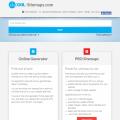 大規模なサイトマップ XML を作成する方法
大規模なサイトマップ XML を作成する方法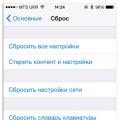 iPhone、iPad、iPod touch を売る前にやるべきこと
iPhone、iPad、iPod touch を売る前にやるべきこと